Homily là phần mềm phân tích thị trường chứng khoán, thường được sử dụng cho các nhà môi giới chứng khoán chuyên nghiệp. Phiên bản Desktop (bản đầy đủ) khoảng 80 triệu, phiên bản chỉ sử dụng cho app mobile (giới hạn) khoảng 40 triệu. Do vậy bạn đừng hỏi mình cách cài đặt hay crack như thế nào nhé.
Nếu bạn đang đọc bài viết này là bạn đang sở hữu Homily hoặc đang tìm hiểu để sở hữu Homily. Homily phân tích chuyên nghiệp lắm, bạn có nhu cầu mua phần mềm đừng ngại liên hệ với mình nhé!
Mình hướng dẫn các bước thao tác cơ bản của phần mềm Homiy, vừa lưu lại cho bản thân sử dụng và vừa chia sẻ để mọi người cùng học hỏi.
1. Hướng dẫn Tải dữ liệu cho phần mềm Homily
Sau 18h cùng ngày sẽ có data của phiên hôm đó. Để tải data, từ thanh công cụ phía trên chọn Update(T) ➜ Download(D). Tại hộp thoại Homily Network Download sẽ hiển thị 2 cột:
- Cột 1(bên trái): các phiên đã có data trên Server máy chủ.
- Cột 2(bên phải): các phiên chưa có data hoặc cần tải lại trên máy tính sẽ được hiển thị tại đây, nhấn nút Download ngay trên cột 2 để tải data các phiên bên dưới về máy tính.
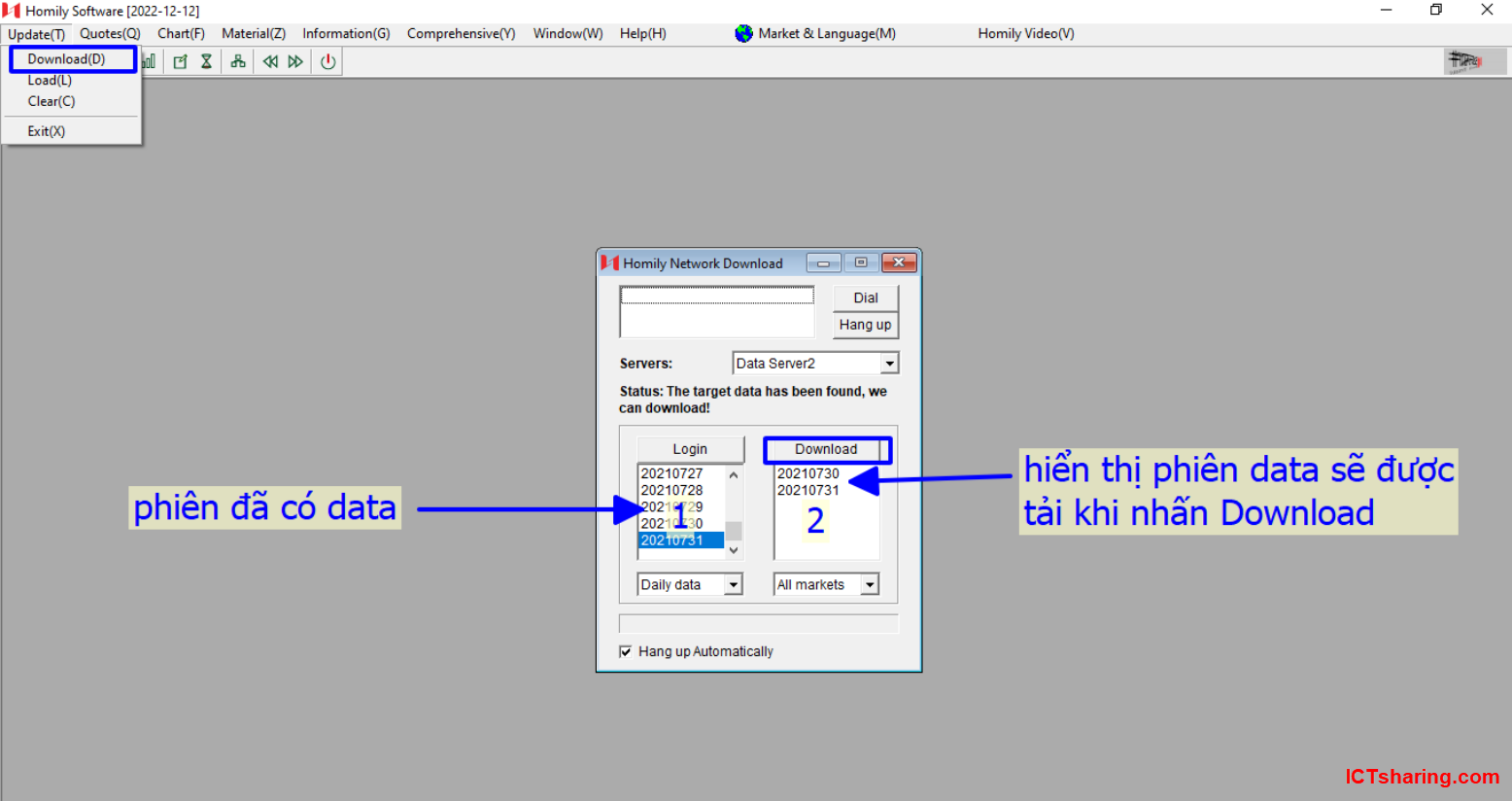
2. Hướng dẫn Mở Chart Analysis Homily
Khi mới khởi động phần mềm hoặc đang ở một mục chức năng (cài đặt, bộ lọc, danh mục yêu thích…), để mở xem chart sẽ có 2 cách:
Cách 1: Tại thanh công cụ phía trên, vào Chart(F) ➜ Chart Analysis(F).
Cách 2: Tại thanh công cụ phía trên nhấn vào biểu tượng 3 cột sóng bên cạnh lá cờ Việt Nam.
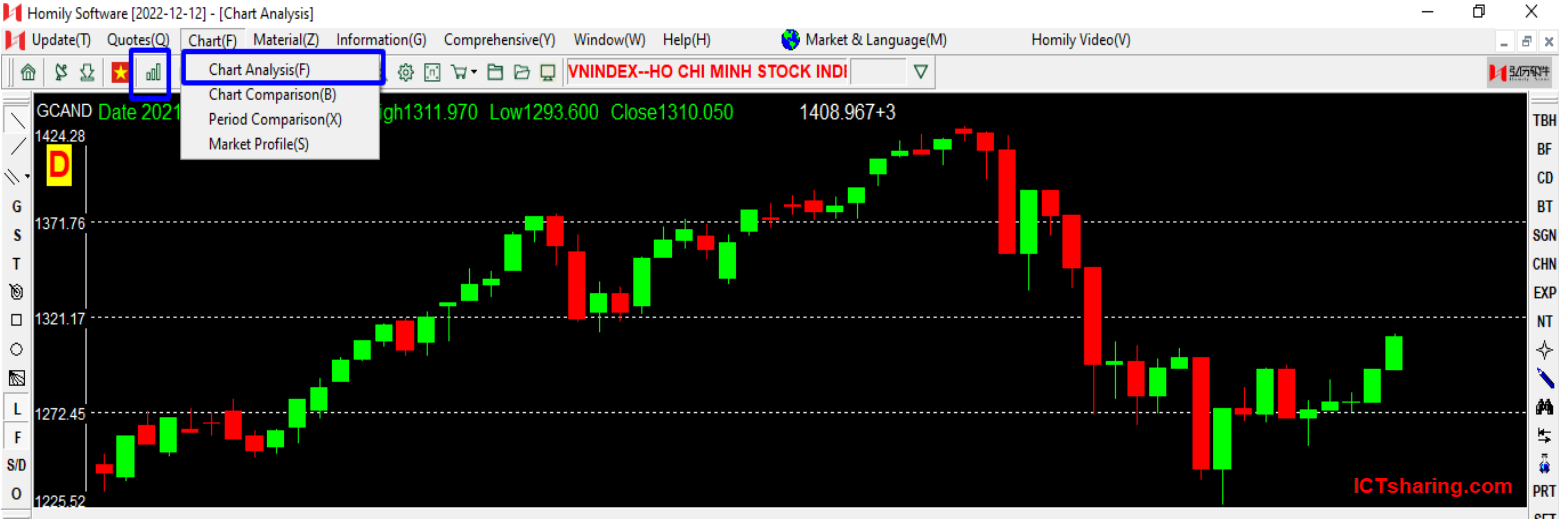
3. Tìm và hiển thị mã cổ phiếu trong Homily
Khi đã mở Chart Analysis, gõ mã cổ phiếu cần tìm từ bàn phím, từ khóa và danh sách các mã cổ phiếu tìm được dựa trên từ khóa đó sẽ xuất hiện ở thanh công cụ phía trên, nhấn Enter để xem chart.
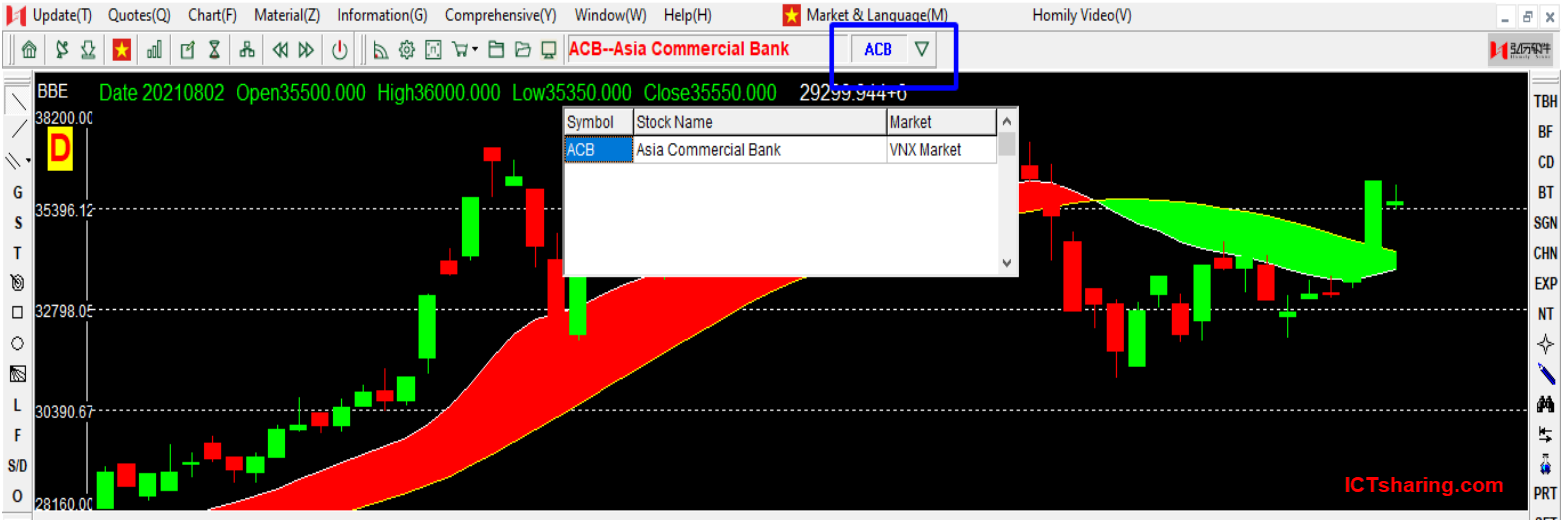
Trong 1 số trường hợp, kết quả tìm kiếm sẽ cho danh sách nhiều mã, kéo danh sách và nhấn chuột 2 lần vào tên mã cổ phiếu cần tìm.
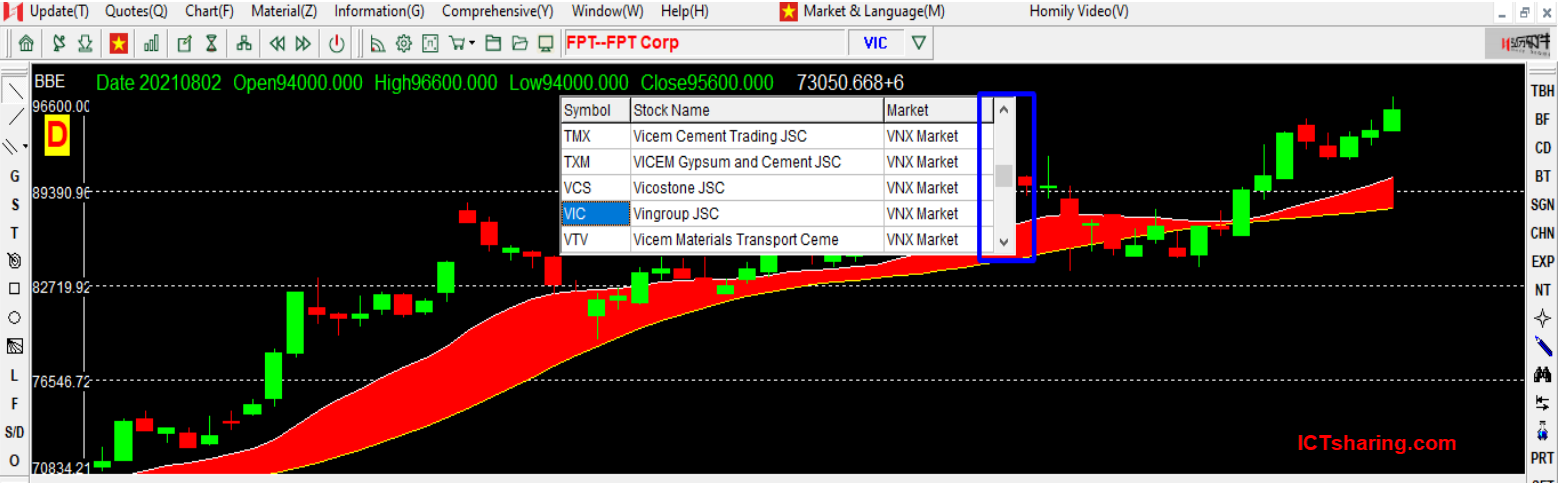
4. Hướng dẫn Mở/thay đổi chỉ báo Homily
Khi đã mở Chart Analysis, có 2 cách để mở/thay đổi chỉ báo:
Cách 1: Từ thanh công cụ bên phải, có 1 sách danh các chỉ báo, ổ chỉ báo như TBH, ổ SGN, CHN, EXP,…, từ đó chọn ra các chỉ báo muốn mở/thay đổi.
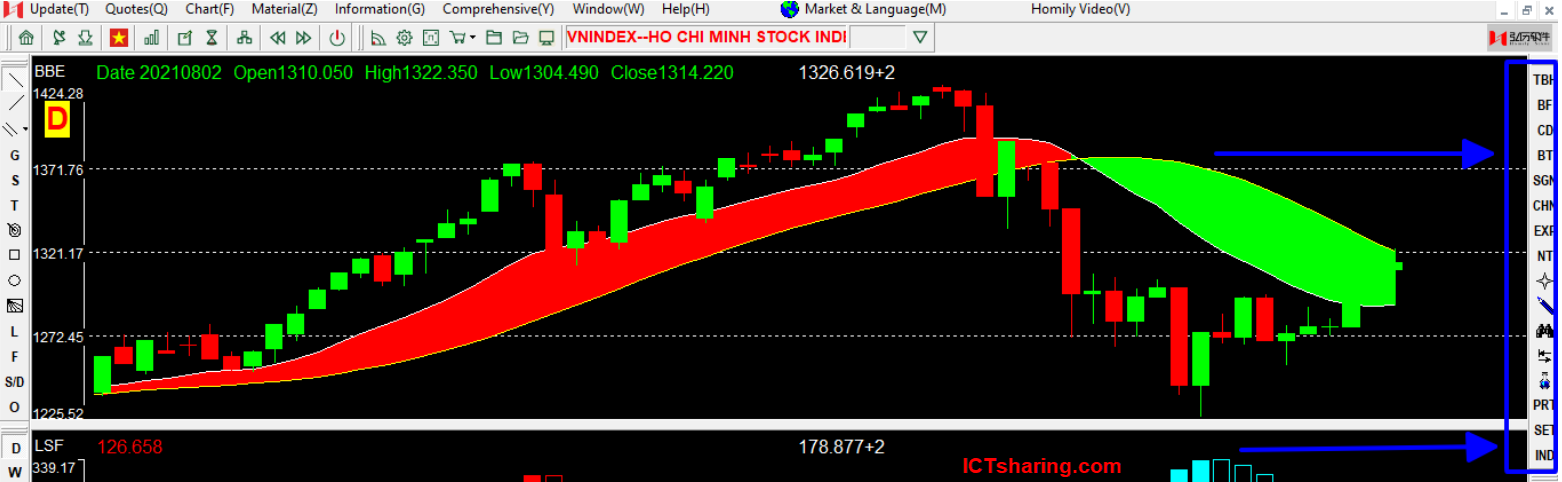
Chọn ổ IND sẽ xuất hiện 1 danh sách các chỉ báo, kích chuột trái 2 lần vào khung muốn hiển thị chỉ báo, sau đó kích chuột trái 2 lần vào tên chỉ báo (viết tắt) có trong danh sách.
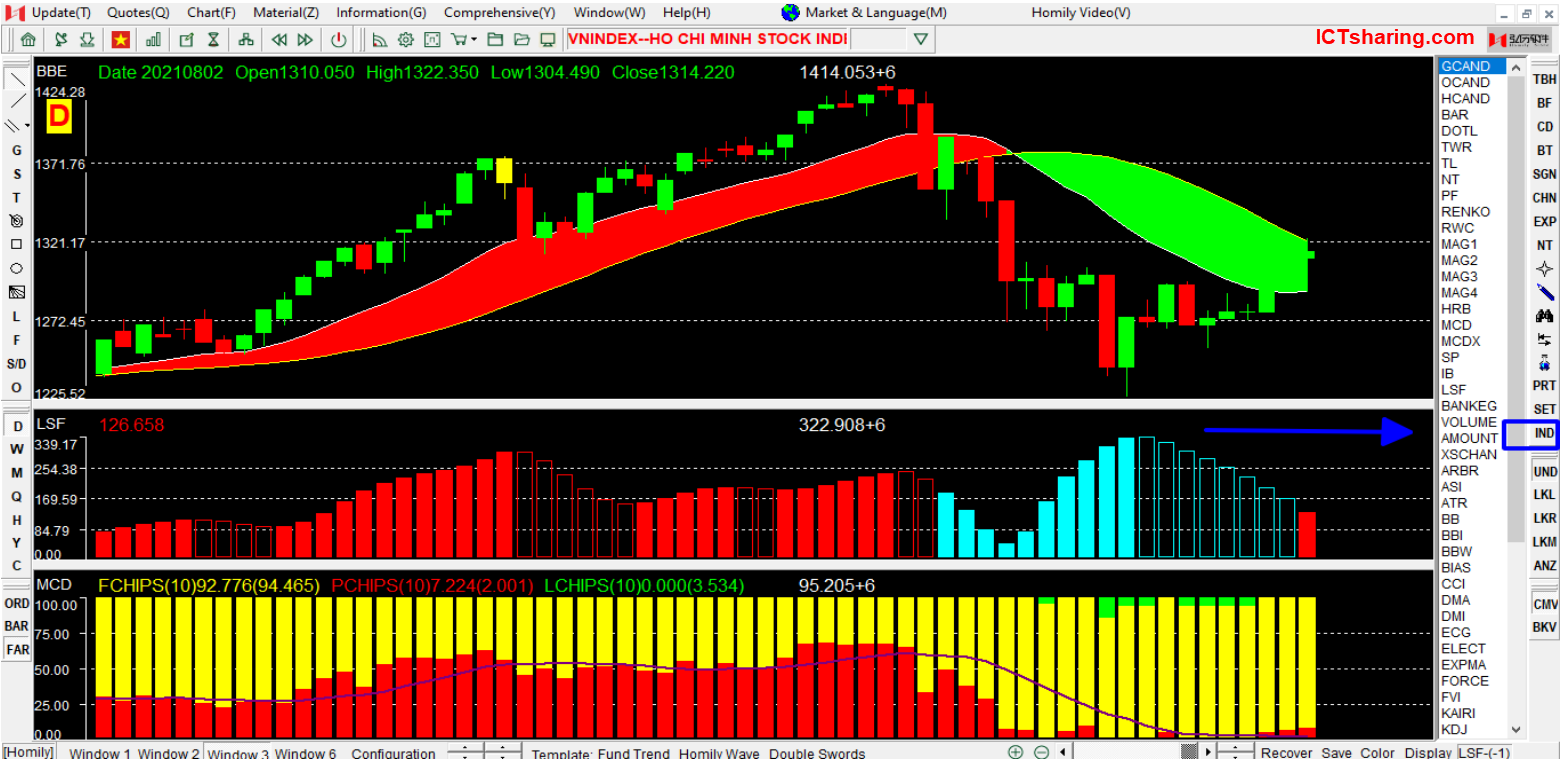
Cách 2: Khi đã nhớ từ viết tắt của các chỉ báo như MCD, LSF, BBE,…, kích chuột trái 2 lần vào khung muốn hiển thị chỉ báo, sau đó gõ tên viết tắt của chỉ báo + “dấu cách” trên bàn phím và nhấn Enter.
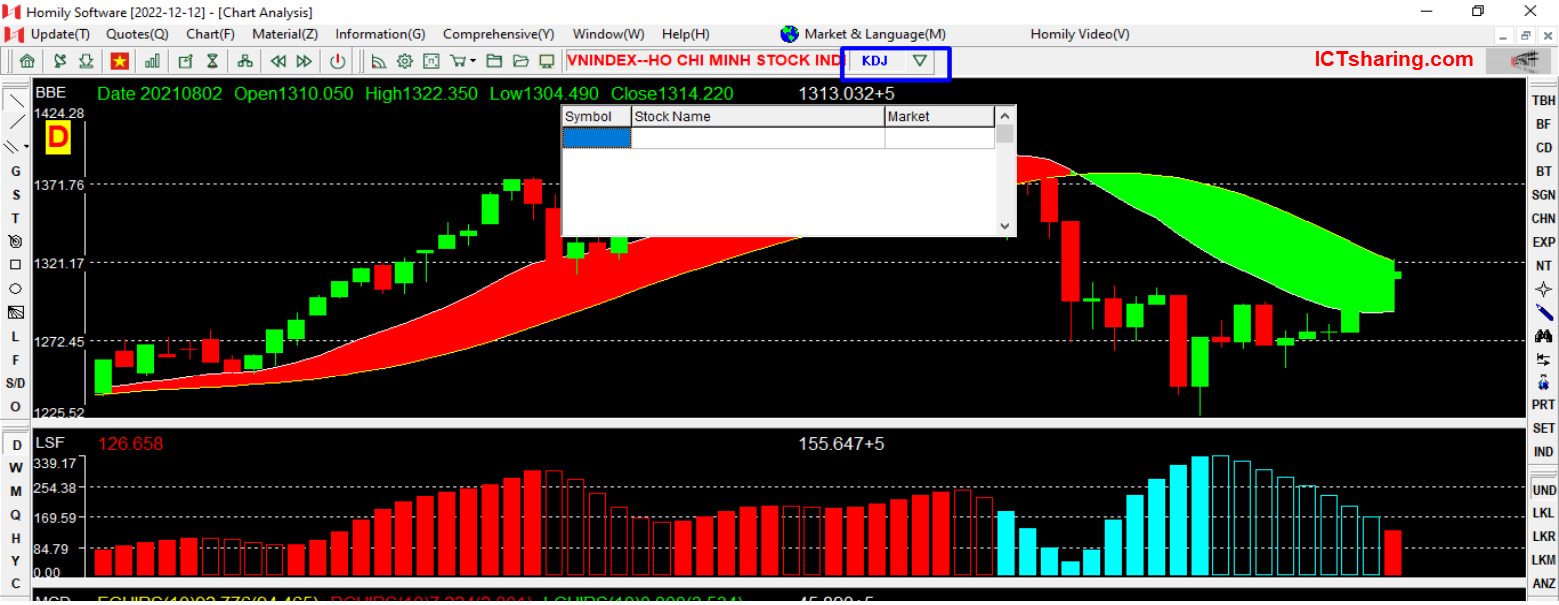
5. Hướng dẫn Mở/tắt chỉ báo tín hiệu Short Fairy Homily
Bước 1: Từ thanh công cụ phía trên chọn Signal (biểu tượng cái Rada).
Bước 2: chọn Advanced Signal Combination.
Bước 3: tại khung Major Program chọn ShortFairy
Bước 4: nhấn OK để hiển thị.
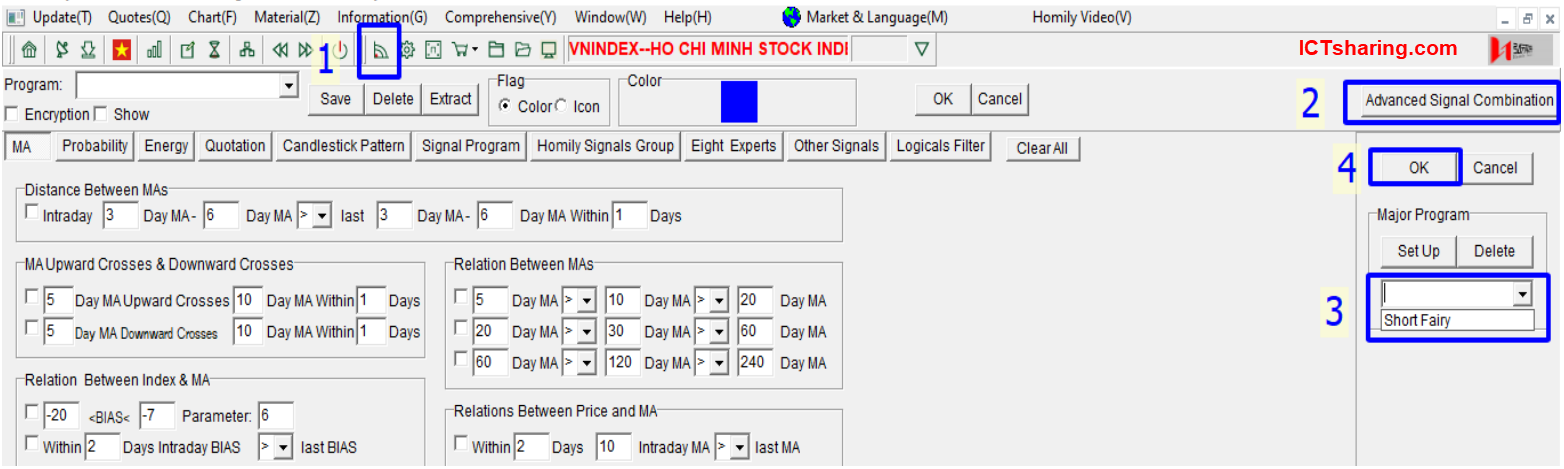
6. Hiển thị chart theo ngày(Daily)/ tuần(Weekly)/ tháng(Monthly)
- Chart ngày (Daily) ứng với chu kỳ ngắn hạn, mỗi cây nến nhật ứng với 1 ngày.
- Chart tuần (Weekly) ứng với chu kỳ trung hạn, mỗi cây nến nhật ứng với 1 tuần.
- Chart tháng (Monthly) ứng với chu kỳ dài hạn, mỗi cây nến nhật ứng với 1 tháng.
Để thay đổi chart theo chu kỳ, tại thanh công cụ bên trái, chọn chữ cái đầu viết tắt tương ứng với chu kỳ muốn hiển thị.
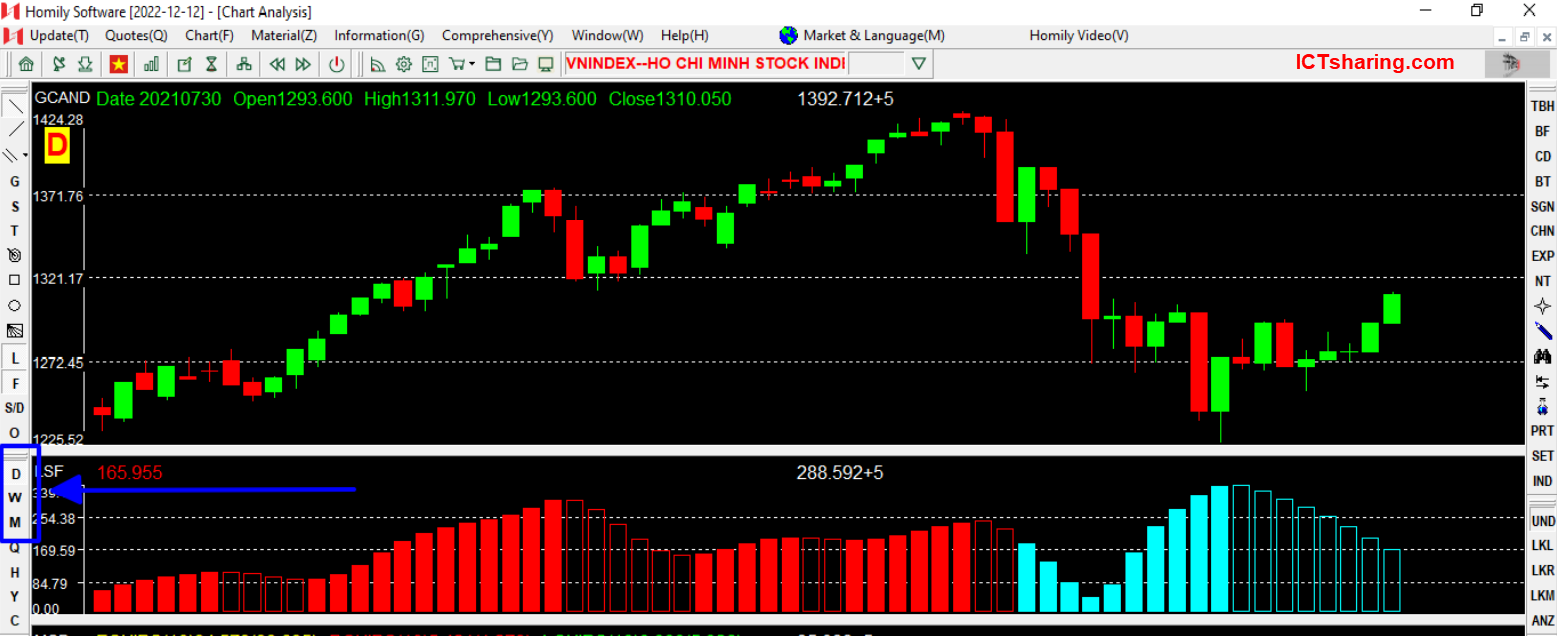
7. Hướng dẫn Tăng/giảm số khung hiển thị chỉ báo Homily
Trong phần mềm có 4 tủy chọn: 1,2,3,6 khung hiển thị chỉ báo. Để thay đổi, tại thanh công cụ phía dưới chọn Window 1 ➜ Window 6 để mở số khung cửa sổ tương ứng.
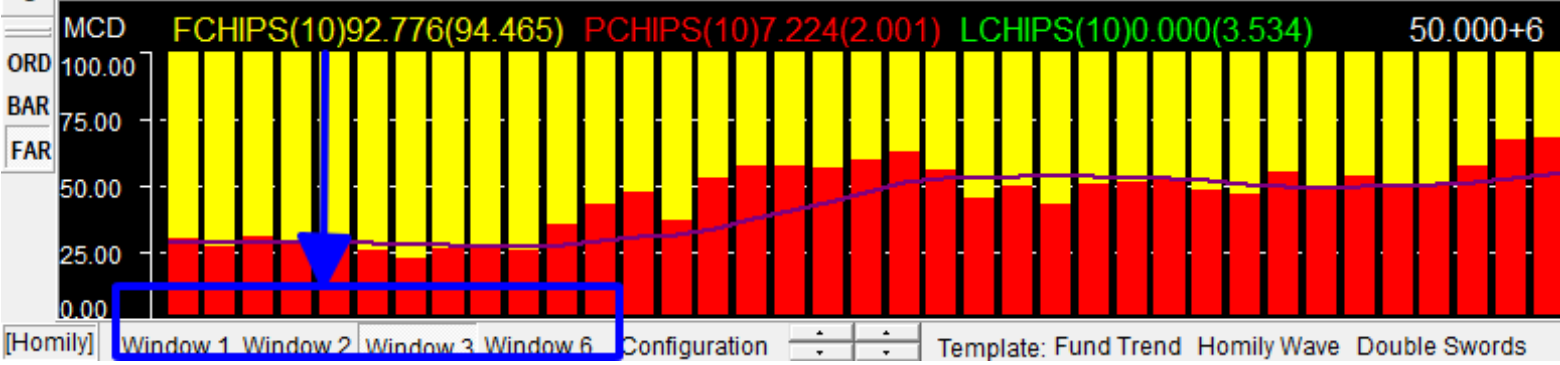
8. Hướng dẫn Phóng to/thu nhỏ – Khoanh vùng hiển thị Homily
Để phóng to/thu nhỏ chart:
- Nếu sử dụng PC (máy tính để bàn) có thể sử dụng phím F11 hoặc F12 để thu nhỏ hoặc phóng to chart.
- Nếu sử dụng laptop có thể sử dụng tổ hợp phím Fn + F11 hoặc Fn+F12.
- Hoặc tại thanh công cụ phía dưới kích chuột vào nút + hoặc –

Để khoanh vùng hiển thị, tại thanh công cụ bên phải, nhấn ANZ. Sau đó tại khung chart nến nhật nhấn chuột trái và kéo chuột từ trái qua phải để tạo thành 1 hình chữ nhật, chiều dài của hình chữ nhật chính là phạm vi hiển thị của vùng đã khoanh. Sau khi thả chuột chart sẽ tự động zoom lại. Thực hiện khoanh vùng xong, cũng tại thanh công cụ bên phải nhấn UND để khóa vùng đó lại.
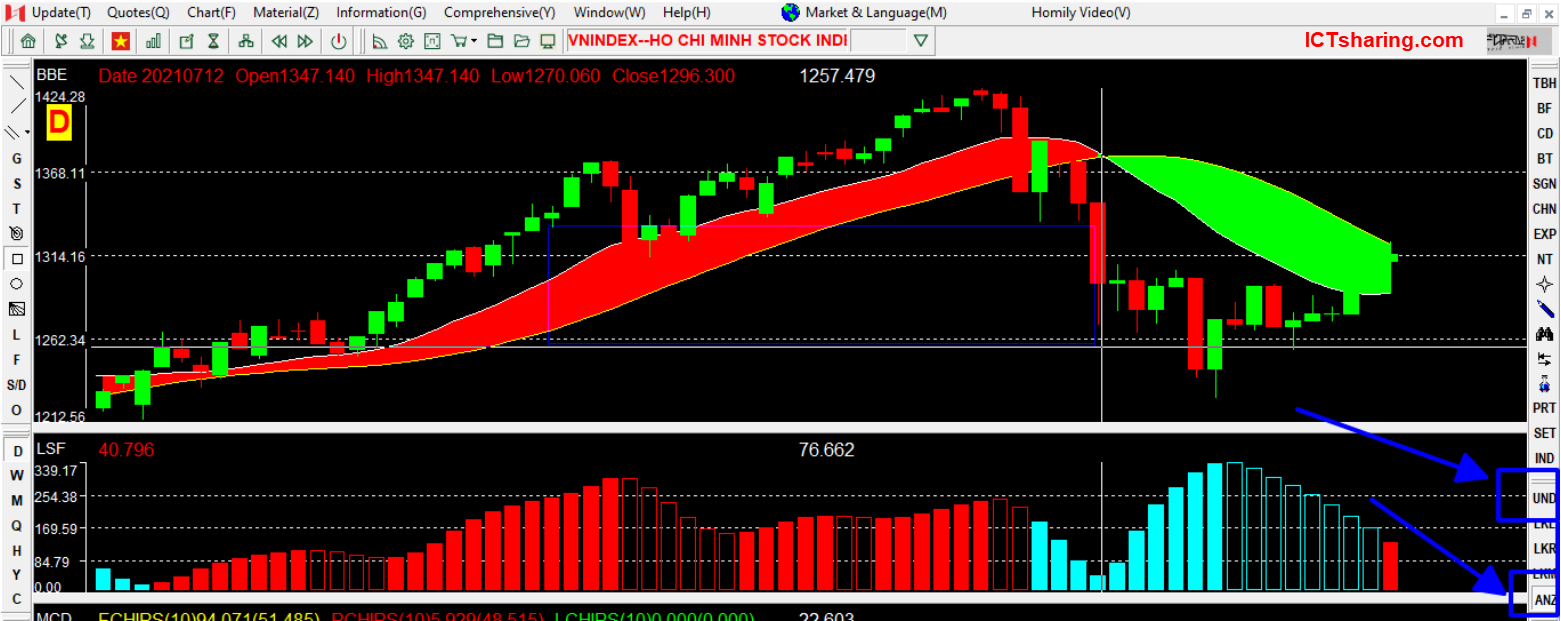
9. Hướng dẫn Công cụ vẽ, chú thích trên chart Homily
Công cụ vẽ, chú thích nằm toàn bộ ở thanh công cụ bên trái. Gồm
các công cụ:
- Hỗ trợ vẽ đường Trendline, kênh xu hướng, vẽ hộp,…

- Tại ổ S chứa 2 công cụ vẽ thường được sử dụng là Golden Section (đo Fibo), Extended Golden Section ( đo Fibo mở rộng).
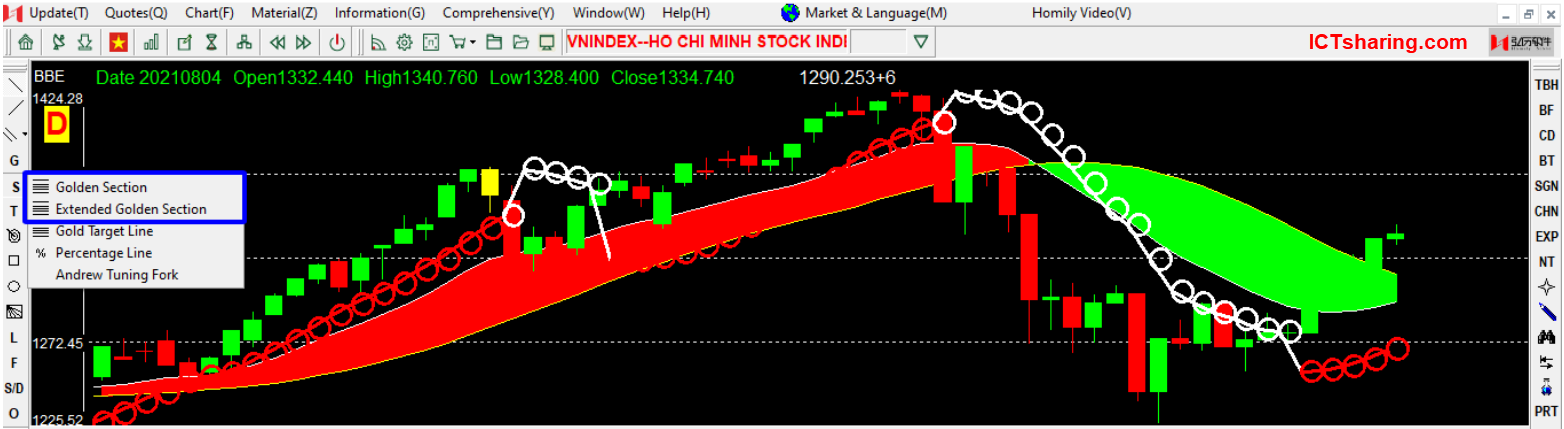
- Tại ổ L là bảng Line Setting có thể thay đổi độ lớn và màu sắc của đường kẻ.

- Tại ổ F là bảng Font Setting, viết nội dung ghi chú vào khung Content. Có thể chỉnh sửa font chữ, kích cỡ, màu sắc, hiệu ứng in đậm, in nghiêng… bằng cách nhấn nút Font Setting, tại bảng chỉnh sửa chọn theo ý thích và nhấn OK. Để hiển thị ghi chú đã viết trong khung Content, nhấn chuột trái vào vị trí cần hiển thị.

Tại ổ S/D có 2 tùy chọn: Save Current Drawing(Y) giúp lưu lại hình vẽ, ghi chú. Chọn Delete Current Drawing(Z) sẽ xóa hình vẽ, ghi chú đã lưu trước đó.
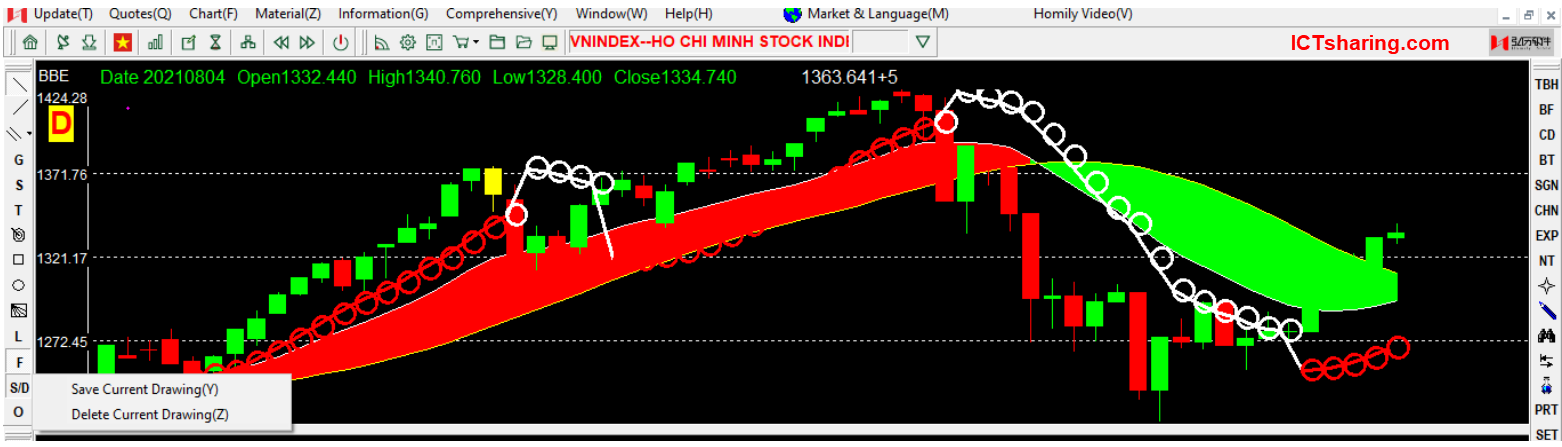
Để xóa toàn bộ hình vẽ, ghi chú nhấn phím cách trên bàn phím. Để xóa từng hình vẽ, ghi chú theo thứ tự gần đây nhất nhấn tổ hợp phím Ctrl + D.
Xin mời các bạn xem tiếp phần 2.
Hướng dẫn sử dụng phần mềm Homily trong phân tích chứng khoán – Phần 2
Nội dung bài viết được biên soạn bởi Homily Việt Nam

Good information for pro-brocker on Vietnam Stock